powerpoint幻灯片怎样取消自动播放
发布时间:2017-05-27 05:55
有的幻灯片文件在我们打开后,就自动进入幻灯片放映的模式。那怎么在ppt中设置不自动播放呢,下面就让小编来告诉你ppt怎么不自动播放的方法吧,希望看完本教程的朋友都能学会并运用起来。
ppt设置不自动播放的方法
如下图所示,小编这里有一个打开后就自动播放的幻灯片文件,小编就来教大家怎么样将其修改为打开后不自动播放
这里我们用的方法是修改文件的扩展名
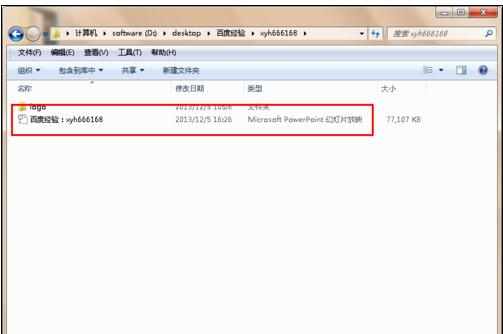
点击菜单栏中的工具,然后在打开的工具子菜单中选择“文件夹选项”,打开文件夹选项功能
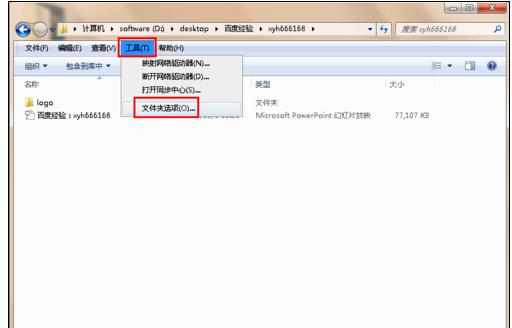
文件夹选项打开后如下图所示,默认位于“常规”选项卡中,点击“查看”,打开查看设置页面,在下面的设置菜单列表中拖动滚动条到最下面
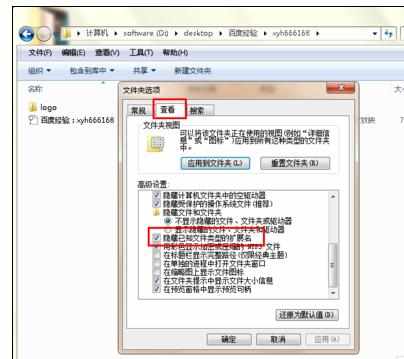
将“隐藏已知文件类型的扩展名”前面的勾选去掉,然后点击右下角的应用和确定按钮,让文件的扩展名显示出来

显示出扩展名后,我们可以看到这个自动播放的文件的扩展名为ppsx,对于2010版powerpoint 前面的版本自动播放的幻灯片文件扩展名都为pps,但是2010和之后都版本的powerpoint扩展名是ppsx
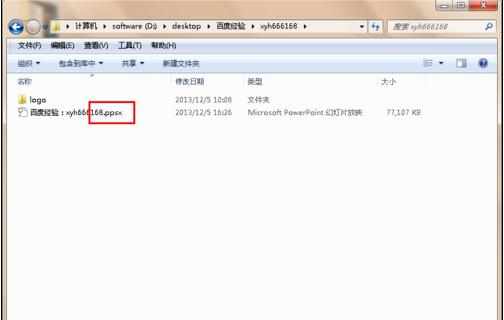
2010版之前的powerpoint的打开不自动播放的幻灯片文件的扩展名是ppt,2010及之后版本的扩展名为pptx
现在我们要做的是将自动播放的幻灯片的扩展名中的s改为t就可以了,这样就可以取消自动播放的模式
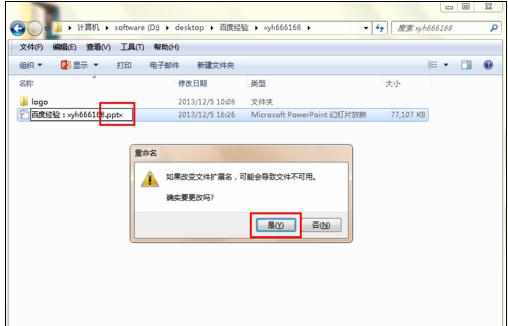
扩展名修改之后,我们可以看到文件的图标也发生了变化,现在的文件图标是打开不会自动播放的幻灯片文件的图标

猜你感兴趣:
1.ppt2007怎么取消自动播放
2.ppt怎样取消自动播放
3.ppt自动放映怎么取消
4.ppt自动放映时怎么让音乐停止
5.ppt怎么设置自动播放下一页

powerpoint幻灯片怎样取消自动播放的评论条评论